管理和增加 Microsoft Purview 资源的配额
本文重点介绍 Microsoft Purview 服务中当前存在的限制。 这些限制也称为配额。
Microsoft Purview 限制
* 帐户限制取决于你的组织。 有关详细信息,请参阅常见问题解答。
*自承载集成运行时方案超出了上表中定义的限制的范围。
^ 提高数据映射吞吐量限制也会增加没有使用量的最小容量单位数。 若要增加数据映射吞吐量,可以请求容量单位升级。 有关弹性数据映射的详细信息,请参阅数据映射吞吐量。
请求增加配额
使用以下步骤在 Azure 门户中创建新的支持请求,请求提高 Microsoft Purview 的配额。 可以为订阅或租户中的 Microsoft Purview 帐户创建配额请求(取决于组织),以及特定帐户的数据映射吞吐量(容量单位)。
注意
升级数据映射吞吐量后,无法降级。
在 Azure 门户菜单中,选择“帮助 + 支持”。
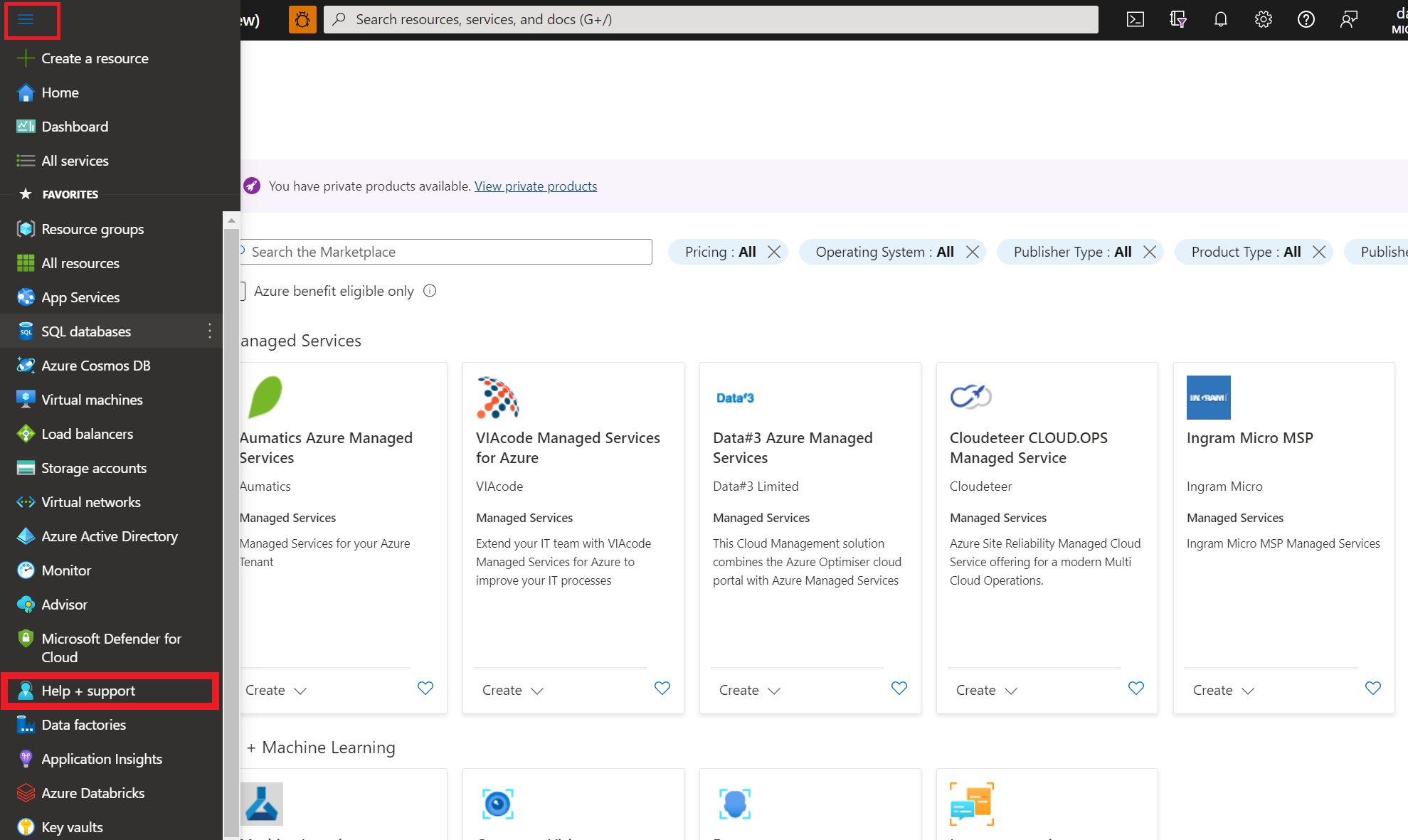
在“帮助 + 支持”中,选择“新建支持请求” 。
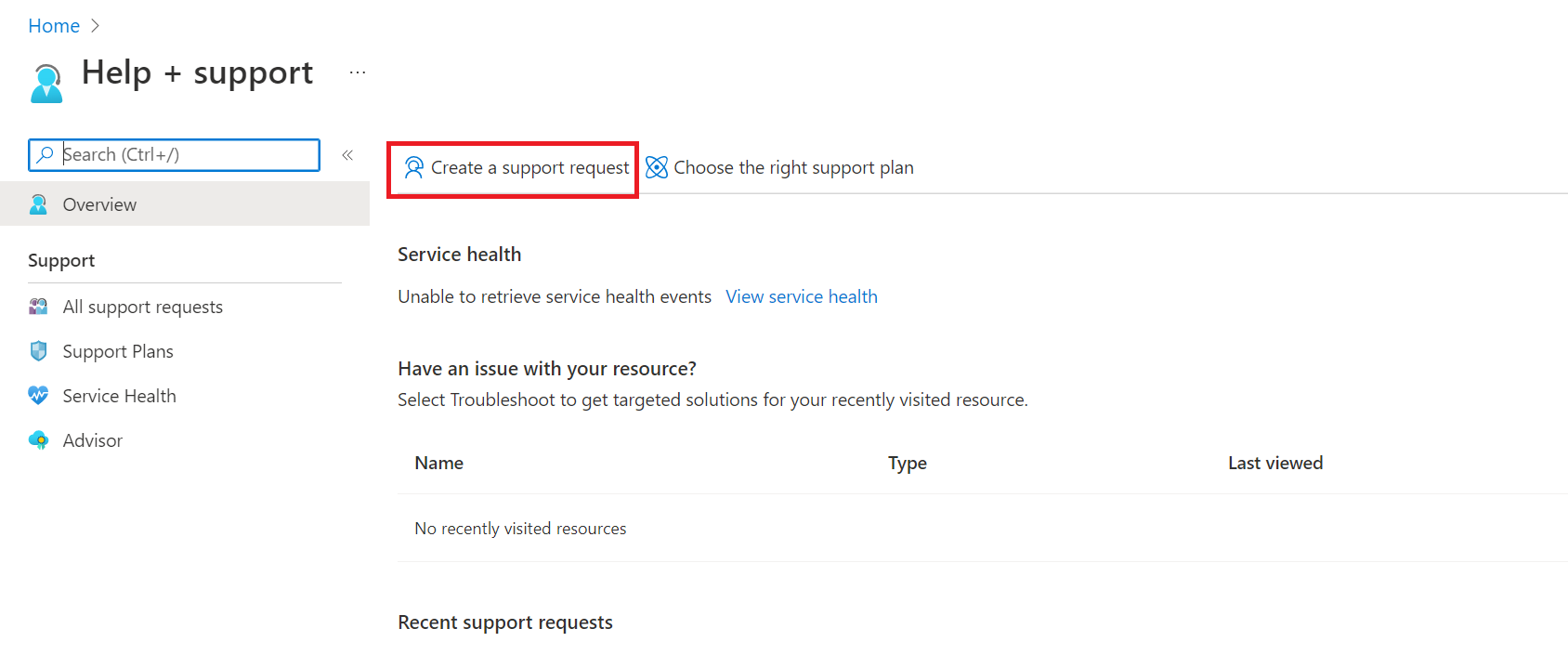
对于“问题类型”,选择“服务和订阅限制(配额)” 。
对于“订阅”,请选择要增加其配额的订阅。
对于“配额类型”,请选择“Microsoft Purview”。 然后,选择“下一步”。
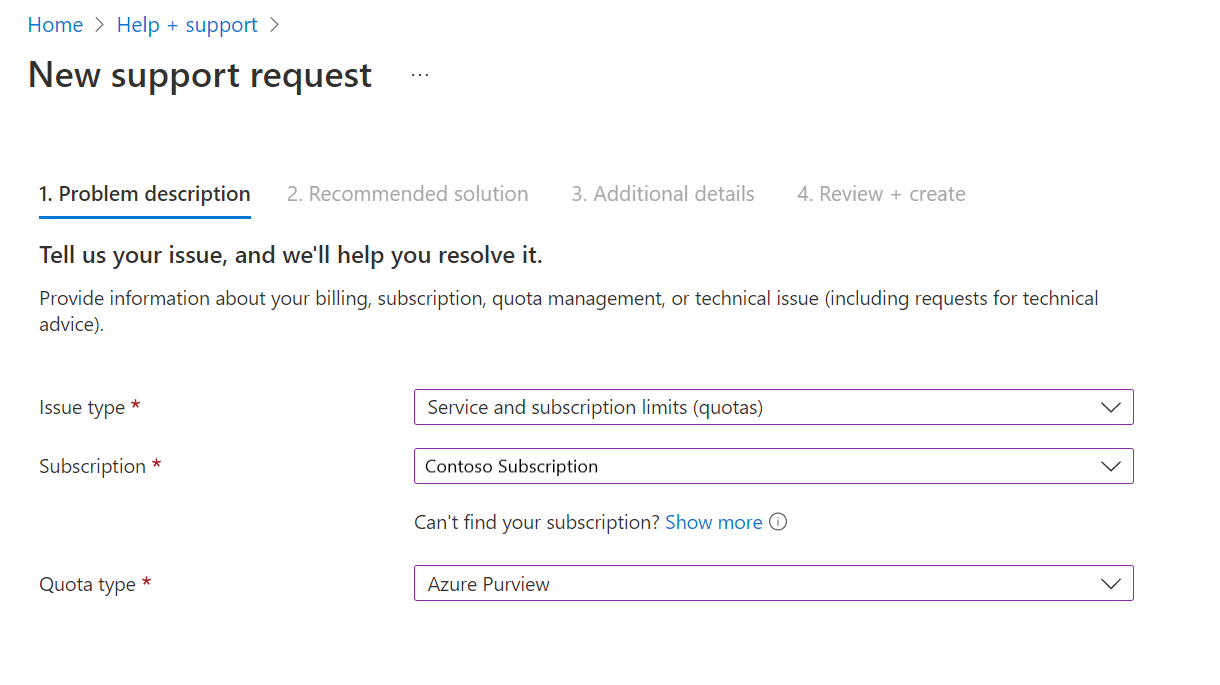
在“详细信息”窗口中,选择“输入详细信息”以输入其他信息 。
选择“配额类型”、范围(位置或帐户)以及你所希望的新限制
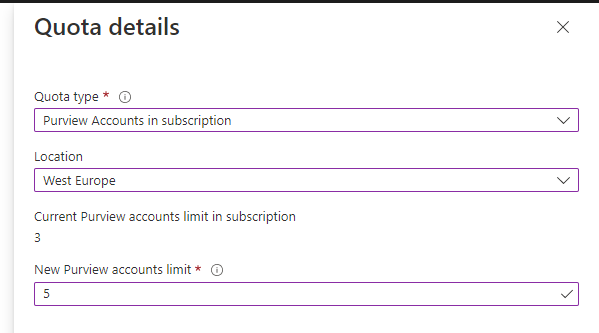
输入其余的必需支持信息。 查看并创建支持请求